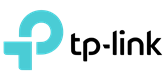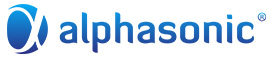TECHSON SmartSpeed
- Biztonságtechnika
- /
- 2018-01-24
A SmartSpeed NVR-ek kivételesen gyors választ adnak minden egyes kattintásra, és fejlett funkciókat, gyorsindító ikonokat, valamint megújult webfelületet tartalmaznak.
A Techson SmartSpeed kezelőfelület újdonságai
AZONNALI VISSZAJÁTSZÁS 2 SEC ALATT EGYSZERRE 8 CSATORNÁN
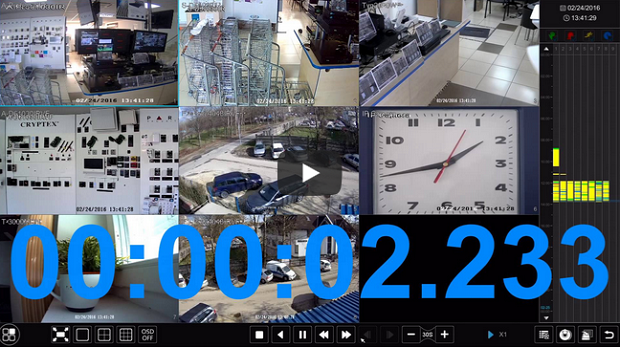 |
A 12 éve folyamatosan fejlődő márka komoly mérföldkőhöz érkezett. 2018-ra egy minden videotechnikai szabvánnyal kompatibilis AHD Transformers és egy vadonatúj SmartSpeed verzióval, ezáltal számos új funkcióval kezdi az évet. Melyek is ezek pontosan?
Ütemezhető Push üzenet küldés
Rendkívül fontos, hogy a telefonunkra érkező üzenet, ha fontos, azonnal elérjen, ha nem fontos, akkor pedig várjon amíg magunktól ránézünk. Így lesz ismét okostelefon a zsebünkben, nem pedig egy idegesítő, folyton csipogó, zsebsziréna. Ezt a beállítást találjuk a 2018-as Techson rögzítőkben.
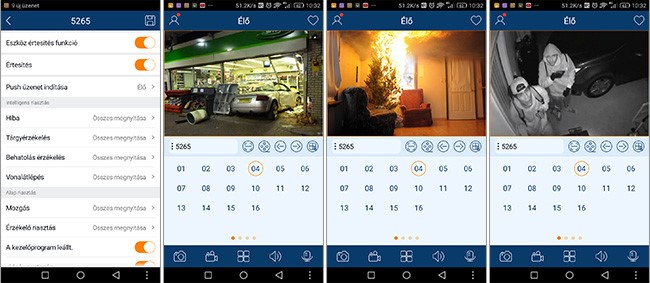 |
A telefonon beállítható, hogy mely kamerákból, mely üzenettípusok érkezzenek be figyelmeztetésként, a DVR-en pedig beállíthatjuk, hogy mikor legyen az üzenetküldés aktív. Az ütemezés nem csak a rögzítésnél és a mentésnél lehet fontos, ezért a push üzenetek küldési szabályai is ütemezhetővé váltak. Mert ha sokszor kiált farkast a rendszer, előbb-utóbb immunissá válunk a beérkező figyelmeztetésekre, és éppen a fontos információk nem fognak áttörni a felesleges jelzések generálta érdektelenségen.
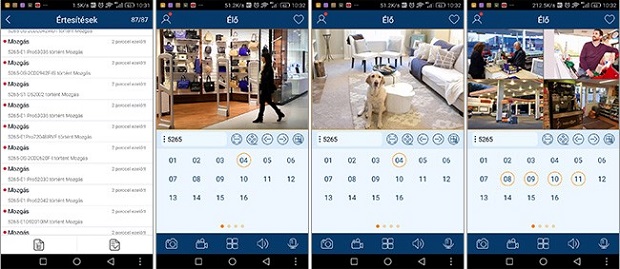 |
Itt jegyzem meg, hogy ma már nincsen a nap 24 órájában rögzítést végző rendszer – ha csak valakinek nincsen ingyen a fizikai tárhely –, éppen ezért minden Techson rendszer kifinomult mozgásérzékeléssel rendelkezik, ami külső bemenetről érkező jelre, vonalátlépés, területre belépés, eltűnt / otthagyott tárgy stb. funkciókra indítja a felvételt. A jelzéseknek pedig jelentősége van, amit a Techson SmartSpeed profi módon kezel.
FTP Backup háttérmentés
A másik igazán figyelemre méltó vállalati funkció az adatmentés FTP szerverre. Fontos megemlíteni, hogy rendszer videofájlok feltöltésére is képes, így nem összetévesztendő a kizárólag állóképeket FTP-re továbbító rendszerekkel. Ráadásul a feltöltés a Techson esetében még ütemezhető is, ami azt jelenti, hogy kiválasztható egy ideális időpont, amikor a hálózat a legkevésbé terhelt, hogy a napi rögzítés mentése ne ütközzön más hálózati feladatokkal.
 |
Hogyan történik mindez a gyakorlatban?
Az FTP szerver alapbeállításain túl kameránként beállítható, hogy mi kerüljön a szerverre. A pillanatképek feltöltésének bekapcsolásával minden esemény dokumentálható egy-egy fényképpel, valamint a fényképek mellett az eseményekre rögzített videók feltöltésére is lehetőség nyílik. Például a „mozgás” bekapcsolásával a kiválasztott kamera összes felvételét az FTP-re másolja a DVR, ha az a felvétel mozgásérzékeléskor készült.
Mivel a SmartSpeed rögzítők kettős adatfolyamot tárolnak, így természetesen azt is be lehet állítani, hogy melyik stream kerüljön mentésre. A sávszélességgel akár spórolni is lehet, ha a másodlagos streamet állítjuk be itt. A feltöltés működési elve olyan, akár az ún. incremental backup esetében. A funkció első indításakor minden tárolt felvétel mentésre kerül az FTP-re, ám később csak azok videók lesznek feltöltve, amelyek az utolsó mentés után készültek. Ez a műveletet lehet azonnali és folyamatos, de lehet akár ütemezett is, ekkor azonban csak az ütemezésben meghatározott időpontokban működik a funkció. Így vagy úgy, de az eredmény az lesz, hogy a DVR által rögzített események elérhetővé válnak egy távoli szerveren is vagy azonnal, vagy legkésőbb az ütemezésben meghatározott időponttól kezdődően.
Folyosó üzemmód
Rendszeresen előfordul, hogy a kép tájolását jobb lenne kilencven fokkal elforgatni, mert egy folyosót vagy egy polcrendszert néz a kamera, akkor segít ez a funkció.
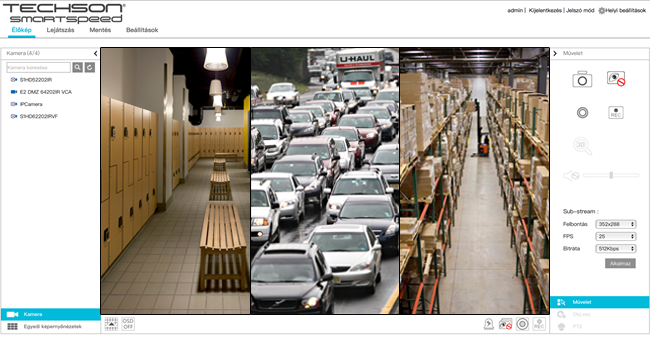 |
A kamera fizikai elfordításán túl a képet is el kell fordítani, valamint a megjelenítésekor a képet helyes arányokkal kell láthatóvá tenni. Ez utóbbiban segít a Techson IP-rögzítők speciális képosztása, amely kifejezetten a folyosó módú kamerák megjelenítését támogatja. A szokásos 2x2, 4x4 és hasonló felosztások mellett olyan rácsminták is részei az NVR képernyőjének, amelyekben helyet kaptak a folyosó üzemmódú, felállított formátumú kameraképek is.
 |
Transformers AHD – Analóg és IP csatornák rugalmasan A Transformers analóg HD rögzítők a koaxon érkező videojeleken túl IP csatornákat is képesek kezelni. A vegyes rendszerek kialakítása és bővítése többé nem okozhat fejfájást egy telepítőnek sem, főként, ha azt is figyelembe vesszük, hogy az analóg oldalról négy féle szabvány is megfelel a rögzítőnek, azaz lehet AHD, TVI, CVI vagy akár hagyományos CVBS kimenetű is a csatlakoztatott kamera.
 |
Az új Techson Transformers AHD video rögzítőkben a meglévő analóg csatornákból akár nyolcat is átkapcsolhatunk IP csatornára. További részleteket a Techson Transformers AHD cikkben találsz. A cikk megtekintéséhez AKATTINTS IDE
Azonnali visszajátszás
Elég csak a kívánt csatornára kattintani, és a helyi menüből kiválasztható az Instant Playback. Beállítható, hogy mennyi idővel korábbi felvételt szeretnél megtekinteni. A lejátszás azonnal megkezdődik.
 |
A lejátszás újdonságai
Időszelet megjelenítés – pillanatképek az idősávon. Az események könnyedén és gyorsan megtalálhatók a felvétel időpillanataiból gyártott ikonok áttekintésével. Csak jelölj ki egy időszeletet, és az NVR máris mutatja az előnézeti képeket, így azonnal látható, hogy mikor történt a keresett esemény, például egy tárgy elvétele a helyéről.
 |
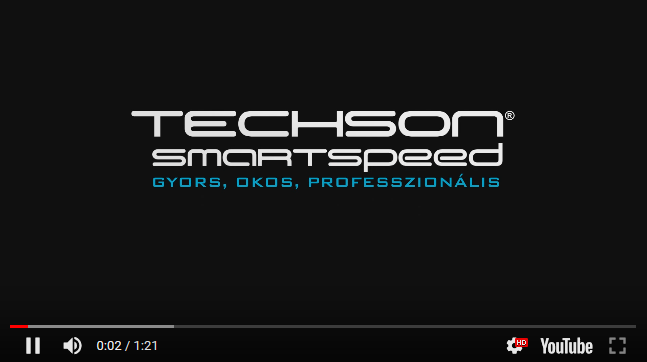 |
Az új típusú idősáv eltérő színekkel jelzi a felvételi módokat. Az idősáv ZOOM-olható (a kívánt rész nagyítható). Az idősáv az egérrel folyamatosan görgethető, így könnyen áttekinthetők az előző / következő nap felvételei is.
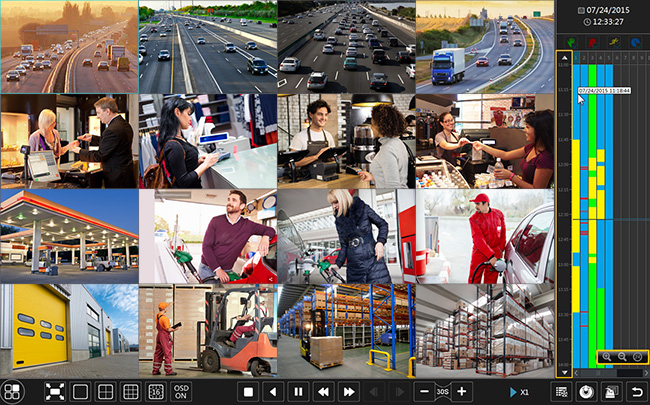 |
A maximum 16 csatorna egyidejű lejátszása közben a felvétel kívánt szelete kijelölhető és kimenthető néhány egérkattintással.
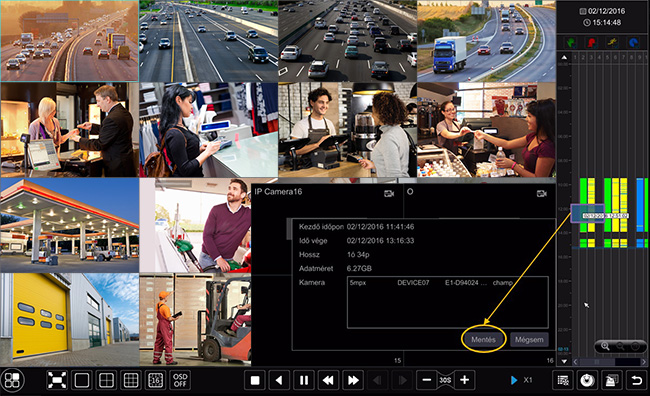 |
Egy időben akár 10 mentési folyamat indítható, amelyeket a készülék a hátérben végez. Így a mentési műveletek végrehajtását nem kell megvárni, a készülék normál módon tovább használható. A mentések állapotáról egy külön megnyitható ablakban kapunk információt:
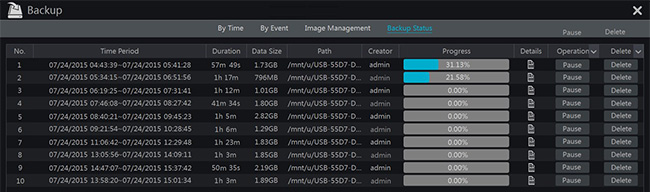 |
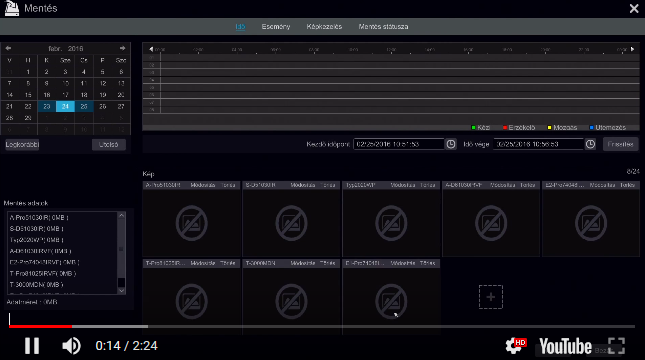 |
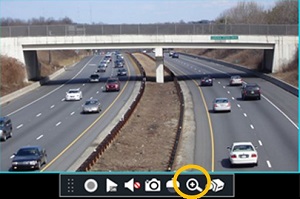 |
Digitális ZOOM és PIPA maximum 16-szoros nagyítást elérő zoom funkció a csatorna alatt megjelenő helyi menü gyorsindító ikonjával kapcsolható be. A képernyő bal alsó sarkában, kép a képben funkció segíti a tájékozódást.
 |
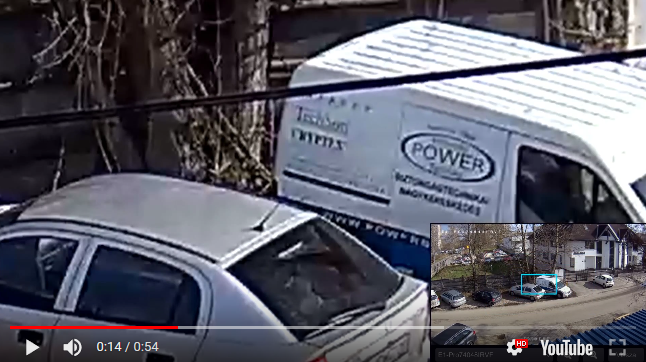 |
Fokozott rögzítés – csak a professzionális rendszerek ismérve
Amennyiben értéktelen, jelentőséggel nem bíró felvételeket készít és tárol a video rendszerünk, mert éppen nem történik semmi, az pazarlás. Amennyiben történik egy esemény, azt többnyire a legmagasabb felbontásban és a legjobb minőségben szeretnénk viszontlátni.
Furán hangzik a „Fokozott rögzítés” mint funkció, de egy példán keresztül azonnal felkelti mindenki érdeklődését. Az történik ugyanis, hogy példánkban az NVR egy telken álló épületről 12 kép/mp képsűrűséggel és 1 Mpx felbontással rögzít ütemezés szerint. Ám ha a kerítés vonalában elhelyezett mozgásérzékelő, infrasorompó vagy radarsorompó mozgást jelez, a rendszer azonnal maximális kapacitásra kapcsol és minden kamerakép a legmagasabb képsűrűséggel, a legmagasabb felbontásban és minőségben kerül rögzítésre. Ha vaklárma volt, akkor sincsen probléma – a rendszer, ha már nem érez további aktivitást, az „Eco” változatban üzemel tovább.
Pontos menübeállítások itt:
A különböző eseményekhez beállítható a megfelelő felbontás, bitráta és a képsebesség. A rögzített események tökéletesen kiértékelhető minősége mellett csökkenthető ezzel a funkcióval a tároláshoz szükséges tárterület.
 |
Normál esetben alacsonyabb felbontással, kisebb bitrátával és fps-sel rögzít, így kevesebb tárkapacitásra van szükség:
 |
Riasztás esetén magasabb felbontással, nagyobb bitrátával és fps-sel rögzít, a jobb kiértékelhetőség érdekében:
 |
Külön beállítható a másodlagos stream, amellyel a kliensek hálózati kihasználása szabályozható:
 |
Előre definiált rögzítési módok
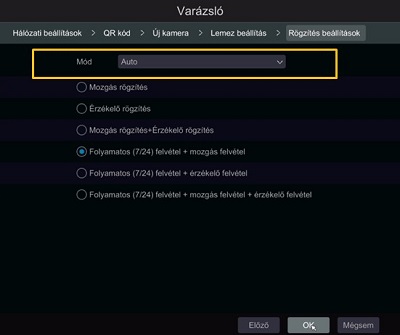 |
Automatikus módban 6 féle előre definiált rögzítési mód közül választhatunk, így a leggyakoribb beállítások egyetlen kattintással elvégezhetők. Természetesen lehetőség van egyedi rögzítési mód definiálására is.
3D PTZ – az egérgesztusokkal irányítható Speed Dome
Nem kell mást tennie, csak ragadja meg és húzza el a képernyő közepén látható irányzékot, és a kamera máris követi az Ön mozdulatát. Amerre húzza az irányzékot, a kamera arra fog fordulni, és minél jobban eltávolodik a középponttól, annál gyorsabban mozog a kamera.
 |
A ZOOM-ot az egér bal és a jobb gombjának folyamatos nyomva tartásával, vagy a görgővel lehet fokozatmentesen szabályozni. Az egér bal gombjával a kép valamely pontjára duplán kattintva, a pontot középre állítja be.
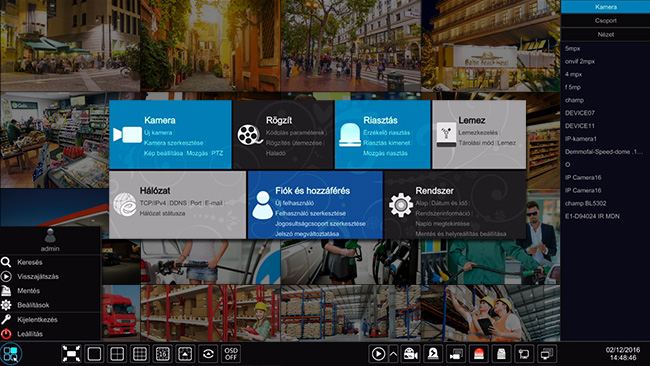 |
 |
Fejlett WEB felület
A korábbinál szebb, a mai elvárásoknak minden tekintetben megfelelő WEB felület segíti az NVR távoli PC-ről történő használatát. Az NVR minden funkciója elérhető a böngészőből: Élőkép, visszajátszás, mentés és az NVR távoli beállítása.
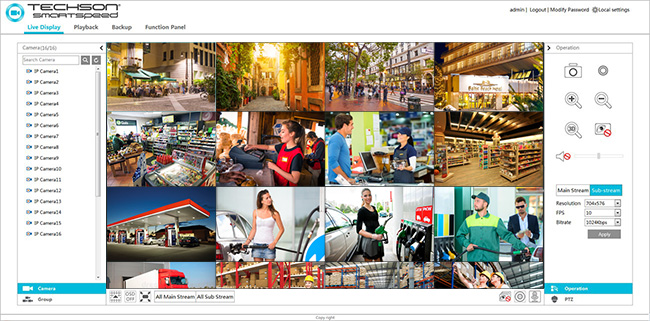 |
NVMS-1000 kompatibilitás
Az NVMS-1000 kliensszoftver használatával a régi és az új NVR-ek egy felületen megjeleníthetők, vegyesen használhatók. Kezelési szempontból nincs különbség a régi és az új NVR-ek között.
 |
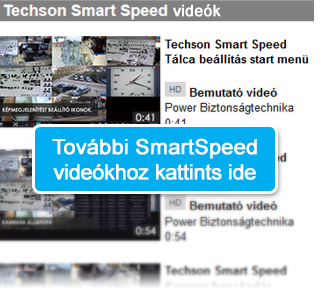 |
 |